Hvernig á að nota VLOOKUP í Excel

Að reikna mikið magn af gögnum í Excel getur verið yfirþyrmandi og tímafrekt, þess vegna er sjálfvirkni gagnleg. Ef þú notar Excel reglulega muntu gera það
Hringlaga tilvísunarfrumur eru algengt Excel vandamál, sem óteljandi notendur lenda í daglega. Þau eiga sér stað þegar formúla í hólf vísar aftur til innihalds sömu hólfs á einhvern hátt, sem skapar erfiða óendanlega lykkju. Venjulega er þetta óviljandi og þarf að laga það. En fyrst þarftu að elta uppi brotlega klefann til að geta gert breytingarnar.
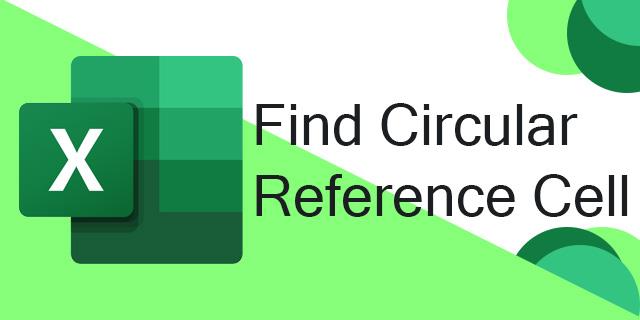
Þessi handbók mun sýna þér hvernig á að finna hringlaga tilvísunarfrumur og hvernig á að laga þær.
Hvernig á að finna hringlaga tilvísunarfrumur
Í litlum töflureikni með tiltölulega einföldu upplýsingaskipulagi er yfirleitt ekki of flókið að finna hringlaga tilvísunarfrumur. Þú gætir einfaldlega smellt á hinar ýmsu frumur og skoðað formúlurnar til að sjá hvar og hvernig hringlaga tilvísunarvandamálið átti sér stað.
Hins vegar, í stórum töflureiknum, fylltum með fullt af tölum og formúlum, virðist miklu erfiðara að finna hringlaga tilvísanir. Sem betur fer inniheldur Microsoft Excel handhægan eiginleika sem gerir þér kleift að elta uppi hringlaga tilvísunarvillur með örfáum smellum:
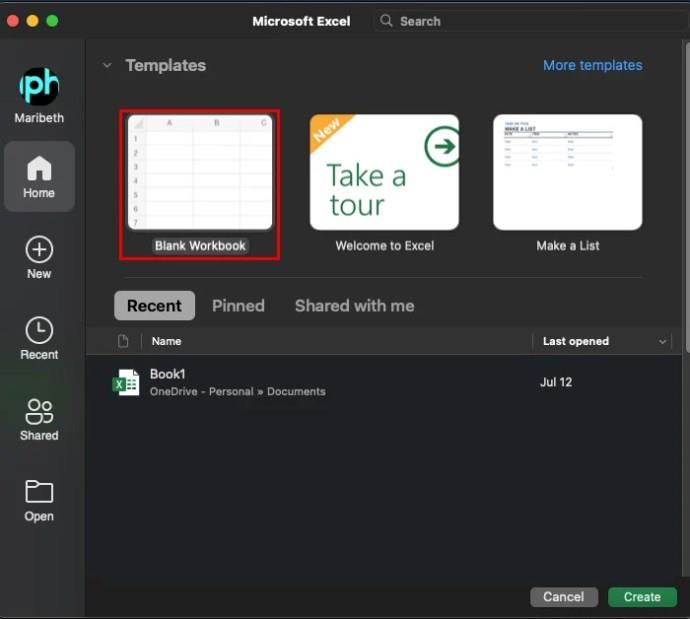
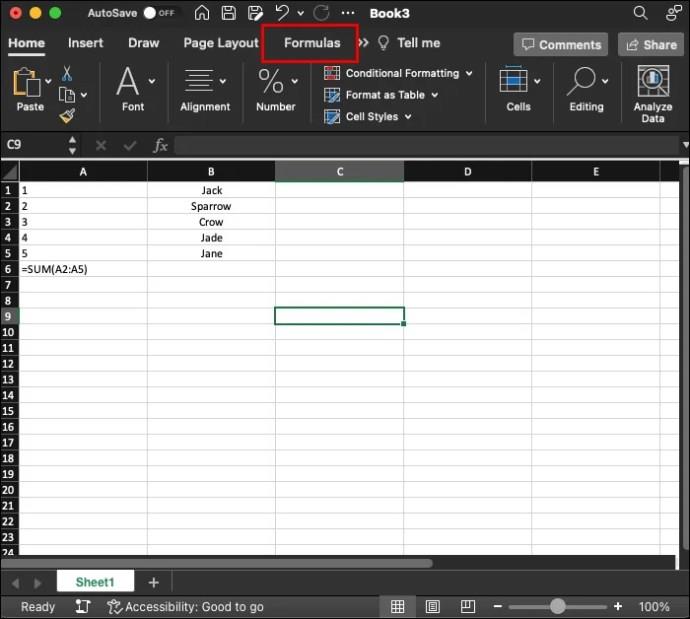
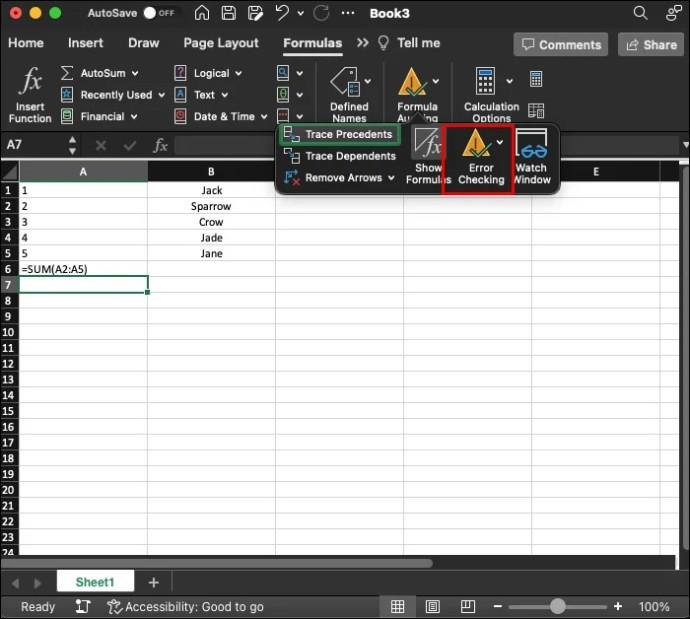
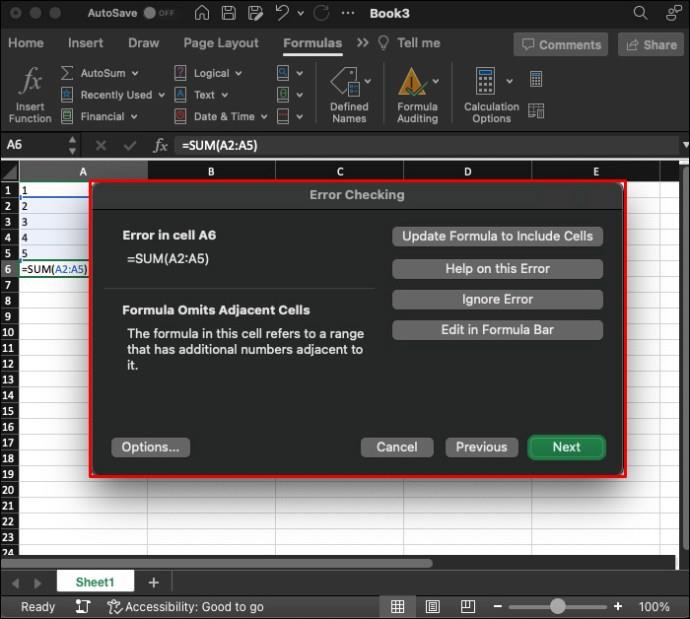
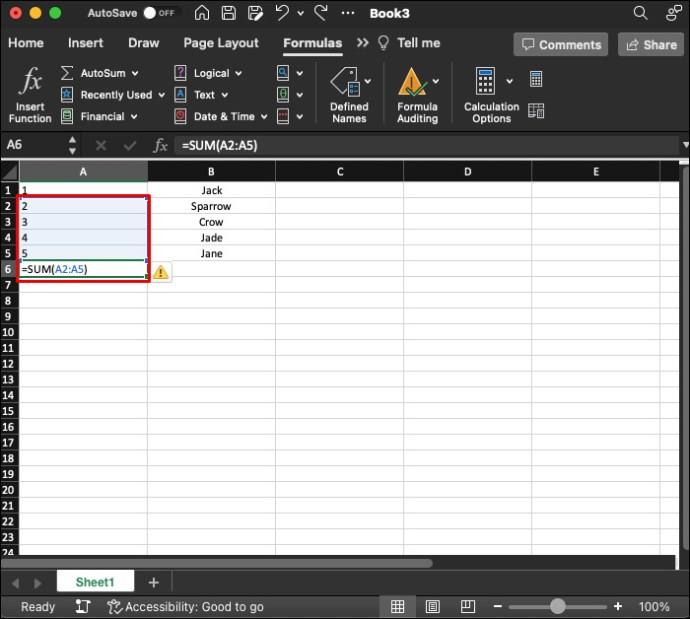
Þetta er fljótlegasta og áreiðanlegasta aðferðin til að komast beint að uppruna hringlaga tilvísunar villuboða. Síðan, þegar þú ert kominn að hólfinu sem er misboðið, geturðu gert nauðsynlegar ráðstafanir til að stilla formúluna og fjarlægja hringlaga tilvísunina.
Hvað eru hringlaga tilvísunarfrumur og hvers vegna eru þær vandamál?
Í einföldu máli er hringlaga tilvísunarreitur sá sem inniheldur formúlu sem annað hvort beint eða óbeint vísar aftur til sama reitsins. Þetta skapar venjulega ómögulegar útreikningslykkjur sem Excel getur ekki leyst, svo það gefur villuboð.
Skilaboðin láta notanda vita að hringlaga tilvísanir hafi fundist sem gætu valdið því að formúlan reikni rangt. Og þetta er aðal vandamálið við hringlaga tilvísanir; þær valda venjulega því að formúlur mistakast og skilja notendur eftir ruglaða um hvers vegna töflureikninn þeirra virkar ekki eins og ætlað er.
Dæmi um hringlaga tilvísunarhólf
Það eru margar mismunandi leiðir þar sem hringlaga tilvísunarfrumur geta birst. Hér er grunndæmi til að sýna hvernig og hvers vegna þetta vandamál gerist:
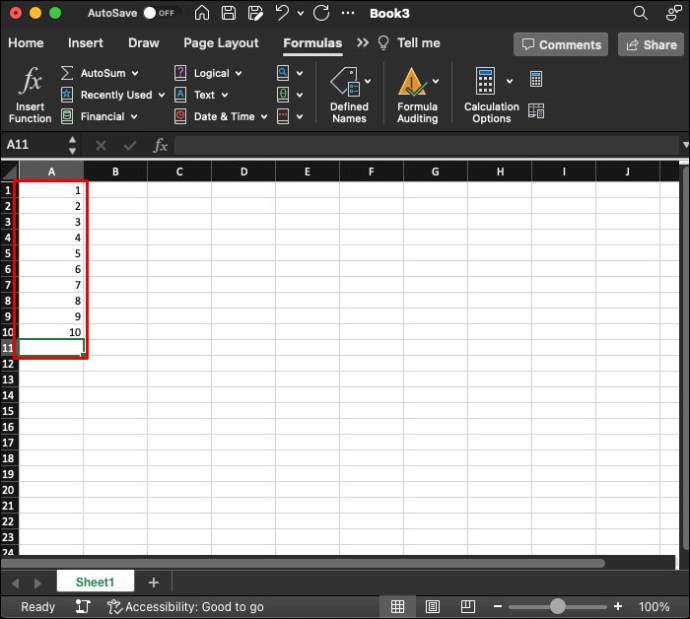
=SUM(A1:A10)” til að bæta öllu í línunni frá reit A1 í reit A10.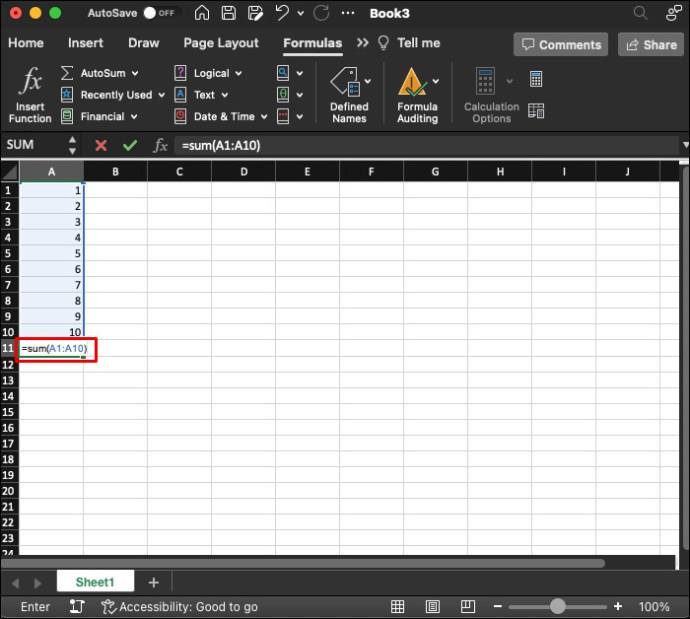
=SUM(A1:A11)”.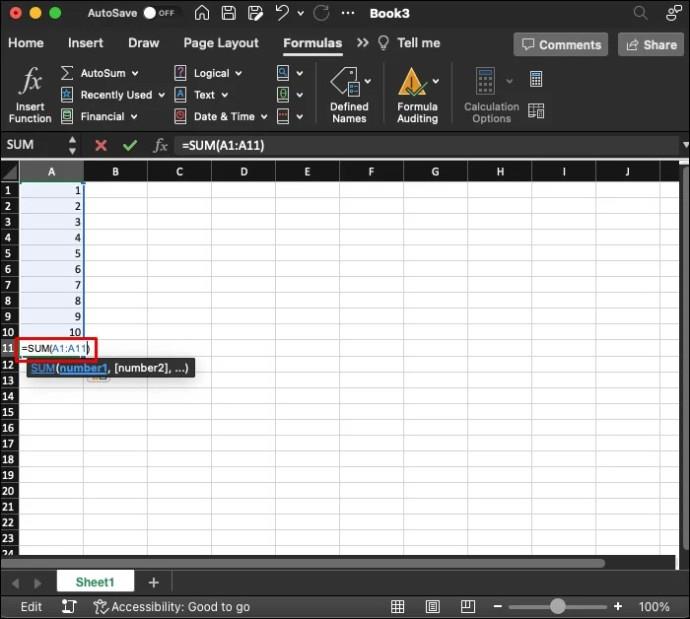
Hringvillan gerist vegna þess að reit A11 hefur fengið formúlu sem tekur til sjálfs sín. Í raun er verið að biðja um að bæta við númeri innan úr eigin klefi, sem er í raun ekki til ennþá. Þetta brýtur "SUM" útreikninginn og mun leiða til villuboða.
Hvernig á að laga hringlaga tilvísunarfrumur
Það eru nokkur blæbrigði þar sem hringlaga viðmiðunarfrumum gæti verið óskað. Þeir geta verið notaðir fyrir ákveðnar háþróaðar formúlur. Hins vegar, í flestum tilfellum, koma þau fram vegna notendavillu og þarf að laga.
Því miður, Excel gefur þér ekki einfaldlega eins hnapps lagfæringu fyrir hringlaga tilvísanir. Þess í stað þarftu að fletta í gegnum frumurnar og formúlurnar handvirkt til að komast að því hvað fór úrskeiðis og gera nauðsynlegar breytingar. Það eru tvær meginaðferðir sem þú getur notað.
Fjarlægja og endurskrifa formúluna
Algengasta leiðin til að laga hringlaga tilvísunarfrumur er að nota skrefin hér að ofan til að finna þær. Þaðan er hægt að kíkja á formúluna í reitnum til að reyna að komast að því hvað er að henni. Í sumum tilfellum verður þetta auðvelt. Í öðrum, með flóknari formúlum og fullt af upplýsingum, getur það verið erfiður.
Margir notendur ákveða að eyða formúlunni og endurskrifa hana. Með því að eyða formúlunni algjörlega ættirðu að losna við hringlaga tilvísunina sem hefur áhrif á þann reit. Síðan, þegar þú slærð formúluna aftur inn, skaltu fylgjast vel með frumunum sem hún vísar til og tryggja að hún tvöfaldist hvergi.
Notkun á rekjaeiginleikum Excel
Í þeim aðstæðum þar sem flókin formúla er til staðar og erfitt er að koma auga á hringlaga tilvísunina, geturðu virkjað „Rekja fordæmi“ og „Rekja háð“ eiginleika Excel. Þetta mun í raun sýna þér aðrar frumur sem verða fyrir áhrifum af formúlu fruma og það ætti að gera hringlaga tilvísanir auðveldara að finna og laga.
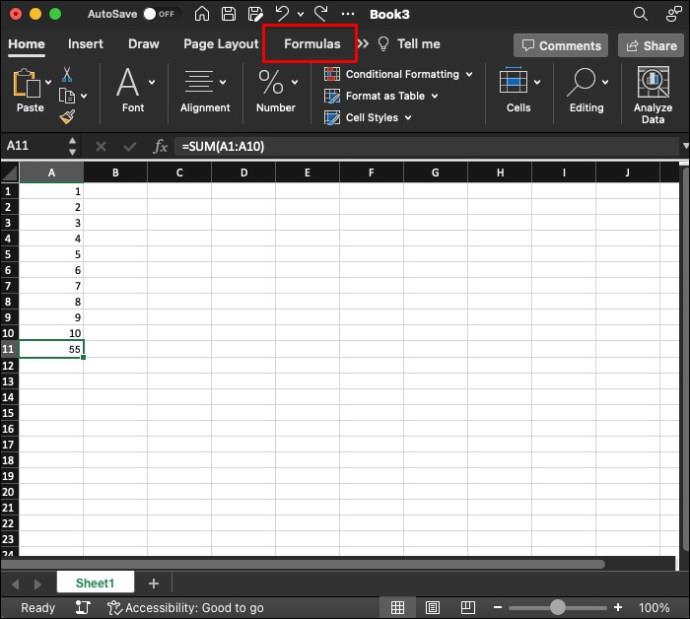
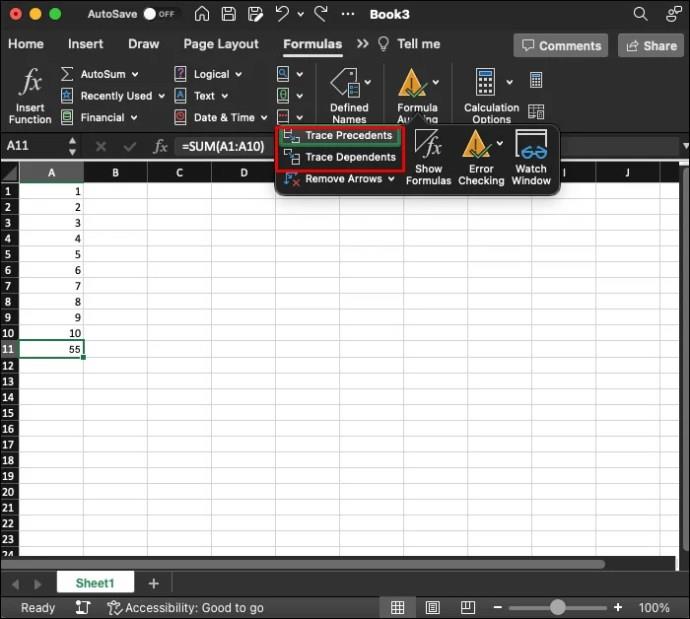
Eins og nöfnin gefa til kynna mun „Trace Precedents“ sýna þér allar frumur sem í raun veita gögn fyrir formúluna í reitnum sem þú valdir. Á sama tíma mun „Trace Dependents“ sýna frumur síðar í útreikningslestinni sem vísa til baka til valda reitsins.
Örvar munu birtast frá eða til hólfsins og sýna þá sem verða fyrir áhrifum af henni eða tengjast henni á einhvern hátt. Þú getur síðan lagt leið þína meðfram örvarnar, skoðað viðeigandi reiti til að komast að því hvað fór úrskeiðis til að gera hringlaga tilvísunina.
Excel gerir þér aðeins kleift að rekja fordæmi og háð fyrir einn reit í einu. Svo ef þú ert með margar hringlaga tilvísunarvillur þarftu að taka á þeim hver fyrir sig.
Algengar spurningar
Er einhver not fyrir hringlaga viðmiðunarfrumur?
Það eru nokkur tilvik þar sem háþróaðir og reyndir notendur geta viljandi búið til og notað þau. Þau eru aðallega notuð til endurtekinna útreikninga. Hins vegar, til þess að nota þessa útreikninga, þarftu að virkja þá í Excel stillingunum. Flestir notendur þurfa ekki að nota þær og ættu einfaldlega að leysa hringlaga tilvísanir þegar þær birtast.
Hverjar eru mismunandi tegundir hringlaga tilvísana?
Það eru tvær megingerðir af hringlaga viðmiðunarfrumum: bein og óbein. Bein hringlaga tilvísun er þar sem formúlan í reit vísar beint aftur til sama reitsins. Til dæmis, ef þú setur formúlu í reit A10 sem vísar til reit A10 á einhvern hátt, mun það framleiða villu. Óbeinar tilvísanir eiga sér stað þegar keðja formúla yfir mismunandi frumur vísar aftur til sjálfrar sín á einhverju stigi.
Leysið hringlaga tilvísunarvandamál í Excel
Það er svekkjandi að sjá villuboðin „hringlaga tilvísun“ birtast þegar reynt er að nota Excel. En með villuskoðunartækinu er auðvelt að rekja þessi vandamál niður og laga þau. Til að koma í veg fyrir að þær birtist í fyrsta lagi skaltu athuga allar formúlur þegar þær eru slegnar inn.
Hefur þú átt í vandræðum með hringlaga tilvísunarfrumur? Vitið þið um önnur handhæg ráð til að laga þessar tilvísanir þegar þær birtast? Láttu alla vita í athugasemdahlutanum.
Að reikna mikið magn af gögnum í Excel getur verið yfirþyrmandi og tímafrekt, þess vegna er sjálfvirkni gagnleg. Ef þú notar Excel reglulega muntu gera það
Orðafjöldi er mikilvægt atriði í hvaða ritunarverkefni sem er. Þú gætir átt í erfiðleikum með að setja orðatakmarkanir fyrir ritgerð eða vilt komast að því hvort
Þó að Microsoft Word skjöl séu samhæf við aðra ritvinnsluforrit gætirðu þurft að vista þau sem JPG eða GIF myndir. Þó að þú getir ekki flutt út
Excel er ótrúlega gagnlegt tól til að geyma, stjórna og sýna stór gagnasöfn. Hvort sem þú ert að meðhöndla endurteknar niðurstöður vísinda
Ef þú vilt lyfta skilaboðasamskiptum þínum og gera þau kraftmeiri og skemmtilegri, þá er Messenger með frábæran eiginleika sem kallast Word Effects. Með Word
Þú getur gert svo margt með Excel: listinn er endalaus, allt frá því að skrifa flóknar formúlur til Excel skiptingar. Hins vegar eru ferli eins og að eyða línum hluti
Síðast uppfært/breytt af Steve Larner þann 5. nóvember, 2023. Ef þú ert að fást við nokkrar frumur í Excel er einfalt að breyta aukastöfum handvirkt. Þú
Microsoft Excel, sem er þekkt fyrir getu sína til að framkvæma flókna útreikninga, getur einnig hjálpað til við einfalda skiptingu. Þetta getur verið vel við raunverulegar aðstæður,
Hringlaga tilvísunarfrumur eru algengt Excel vandamál, sem óteljandi notendur lenda í daglega. Þau eiga sér stað þegar formúla í reit vísar aftur til
Þarftu að finna hvort gildi er á lista í Excel töflureikni? Eða þarf að finna út hámarksgildi í Excel lista? Fylgdu þessari handbók.








